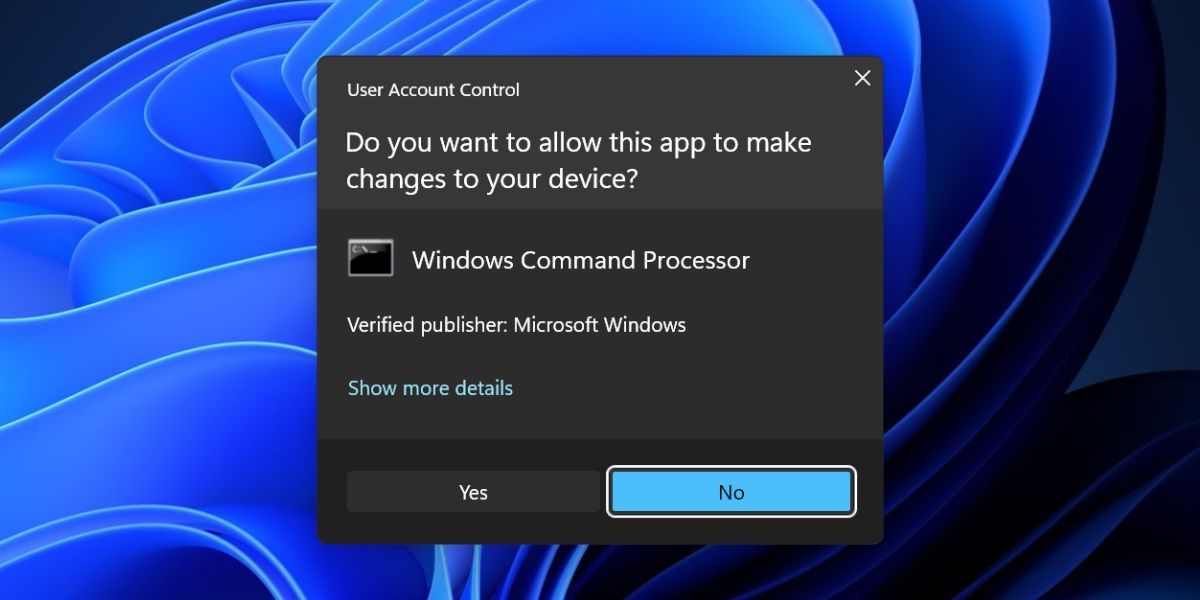Windows đi kèm với tính năng làm mờ màn hình để thông báo cho bạn về một ứng dụng hoặc chương trình yêu cầu đặc quyền của quản trị viên. Bạn có thể dễ dàng chụp ảnh màn hình của một ứng dụng hoặc cửa sổ đang mở nhưng không thể chụp ảnh màn hình lời nhắc Kiểm soát tài khoản người dùng (UAC) khi tính năng làm mờ màn hình đang hoạt động.
Dường như không có công cụ nào hoạt động với tính năng làm mờ màn hình: có thể là phím tắt ShareX, Snipping Tool hoặc PrintScreen. Thậm chí có một cách xung quanh nó? Hướng dẫn này sẽ giải thích cách chụp ảnh màn hình thông báo Kiểm soát tài khoản người dùng trên Windows
Cách vô hiệu hóa tính năng làm mờ màn hình trên Windows
Lý do bạn không thể chụp ảnh màn hình lời nhắc của UAC là do hiệu ứng làm mờ mà UAC áp dụng cho màn hình khi thông báo bật lên. Hiệu ứng làm mờ này không chỉ để trưng bày; đó là cách UAC ngăn các ứng dụng độc hại thực hiện các thay đổi đối với PC của bạn. Chính hệ thống này đang chặn công cụ chụp màn hình của bạn.
Để tắt tính năng làm mờ màn hình, hãy tham khảo hướng dẫn của chúng tôi về cách tắt tính năng làm mờ màn hình trên Windows.
Cách lấy ảnh chụp màn hình của UAC
Tính năng làm mờ màn hình hiện không hoạt động trên hệ thống của bạn. Vì vậy, bạn sẽ không gặp phải bất kỳ sự cố nào khi cố gắng chụp ảnh màn hình trên Windows. Chỉ cần nhấn Giành chiến thắng + Màn hình in kết hợp để chụp ảnh màn hình của cửa sổ UAC. Bạn thậm chí có thể sử dụng một số mẹo để chụp ảnh màn hình đúng cách trên Windows để có được hình ảnh hoàn hảo.
Giờ đây, tính năng làm mờ không còn nữa, bạn có thể sử dụng bất kỳ công cụ nào bạn muốn để chụp các tin nhắn UAC. Công cụ Snipping sẽ có thể chụp màn hình (cả âm thanh và video) mà không gặp bất kỳ sự cố nào và điều này cũng áp dụng cho bất kỳ ứng dụng và công cụ chụp màn hình tốt nhất nào trên Windows.
Tuy nhiên, như chúng tôi đã trình bày ở trên, hãy đảm bảo bật lại tính năng làm mờ màn hình trong Cài đặt kiểm soát tài khoản người dùng sau khi bạn kết thúc phiên chụp màn hình của mình. Dù khó chịu đến đâu, hiệu ứng làm mờ vẫn là tuyến phòng thủ đầu tiên của UAC chống lại phần mềm độc hại.
Chụp ảnh màn hình UAC dễ dàng trên Windows
Windows sử dụng Kiểm soát tài khoản người dùng để thông báo cho bạn về bất kỳ ứng dụng nào muốn có quyền truy cập quản trị. Tuy nhiên, lớp phủ ăn mòn màn hình gây khó khăn cho việc chụp ảnh màn hình đối với quản trị viên hệ thống và người viết kỹ thuật. Tuy nhiên, bạn có thể tạm thời tắt tính năng làm mờ màn hình, chụp ảnh màn hình rồi bật lại tính năng này sau đó để bảo vệ lại PC của bạn.